ps透明婚紗摳圖教程
時(shí)間:2024-02-29 22:30作者:下載吧人氣:29
摳圖中比較麻煩的除了頭發(fā)摳圖外就屬婚紗摳圖,主要集中在透明白紗摳取上,如何獲取透明的白紗來(lái)與外景合成是重中之重,在婚紗影樓中經(jīng)常涉及,本次通過(guò)一個(gè)比較簡(jiǎn)單的通道摳圖方法進(jìn)行白紗的透明摳取,有需要的朋友可以一試。

效果圖

原圖一

原圖二
1、本教程采用photoshop CS5制作,其它版本通用,本例的原圖一是一張黑色背景的透明婚紗照片,從照片中我們可以清楚的看見(jiàn)飄起來(lái)的白紗呈透明狀,可以透明白紗看到黑色的背景,現(xiàn)在我們要實(shí)現(xiàn)的就是將透明白紗摳取出來(lái)?yè)Q個(gè)實(shí)物背景,如下圖所示:

2、原圖一中的背景為純黑色,所以可以使用魔棒工具進(jìn)行選取,單擊選擇魔棒工具,設(shè)置容差為16,勾選“連續(xù)”選項(xiàng),如下圖所示:
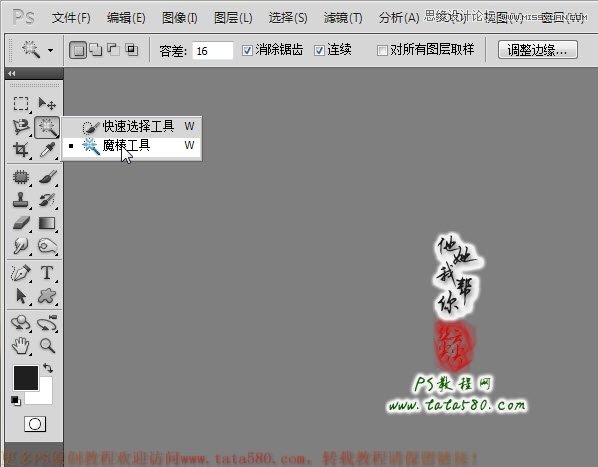
3、用設(shè)置好的魔棒工具在黑色的背景處單擊,沒(méi)有被選中的可按住Shift鍵多次單擊選中,效果如下圖所示:
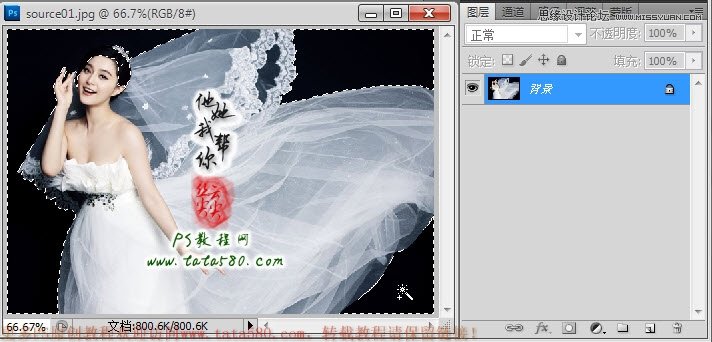
4、從選區(qū)中可以看出有部分人物的選區(qū)被多選中了,可以通過(guò)快速蒙版進(jìn)行修改,單擊進(jìn)入快速蒙版編輯模式,如下圖所示:

5、選擇畫(huà)筆工具,設(shè)置前景色為黑色,硬度為100,然后在圖中進(jìn)行修改,本例中頭發(fā)部分被多選了,將其涂成紅色即可,如下圖所示:

6、退出快速蒙版恢復(fù)選區(qū)狀態(tài),如下圖所示:

7、按Ctrl+Shift+I鍵將選區(qū)反選,這樣我們就得到人物包含婚紗的選區(qū),如下圖所示:

8、按Ctrl+J鍵將選區(qū)生成新的圖層1,將背景圖層的眼睛點(diǎn)掉可以看到效果,這時(shí)會(huì)發(fā)現(xiàn)白紗部分包含黑色的背景,相當(dāng)難看,所以單純的摳圖應(yīng)用在透明白紗上行不通,如下圖所示:

9、本例所使用的通道摳圖的方法是在此摳圖的基礎(chǔ)上進(jìn)一步進(jìn)行處理,單擊進(jìn)入通道面板,單擊藍(lán)色通道(選取一個(gè)白紗看起來(lái)比較明顯的通道),這時(shí)會(huì)發(fā)現(xiàn)畫(huà)面變成灰色狀態(tài),如下圖所示:

10、按住Ctrl鍵,鼠標(biāo)左鍵單擊藍(lán)色通道的縮略圖位置,本操作的作用是將藍(lán)色通道中白色區(qū)域的部分全部選中,如下圖所示:

11、按Ctrl+C鍵將選區(qū)內(nèi)容復(fù)制,單擊RGB通道返回正常顯示,如下圖所示:

12、重新返回圖層面板,按Ctrl+V鍵進(jìn)行粘貼生成圖層2,這時(shí)會(huì)發(fā)現(xiàn)在原先的人物表面仿佛被覆蓋了一層白色的物體,這就是我們通過(guò)通道摳取得到的透明白紗,效果如下圖所示:

13、將圖層1的眼睛暫時(shí)點(diǎn)掉就可以看到我們所得到的透明白紗效果,如下圖所示:

14、重新將圖層1的眼睛點(diǎn)上,單擊選中圖層2選擇常用工具欄中的移動(dòng)工具,按方向鍵適當(dāng)調(diào)整圖層2的位置,以人物的臉部看得較清楚為準(zhǔn),因?yàn)樵谡迟N時(shí)會(huì)產(chǎn)生偏移,效果如下圖所示:
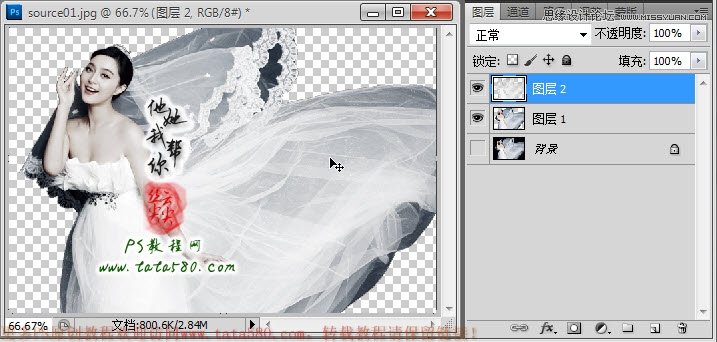
15、將原圖二打開(kāi),利用移動(dòng)工具將其拖入到原圖一中生成圖層3,并將圖層3置于圖層1下方,我們通過(guò)一個(gè)外景作為背景,效果如下圖所示:

16、最后我們要處理的就是將透明白紗部分顯現(xiàn)出來(lái),給圖層1添加圖層蒙版,如下圖所示:

17、單擊選擇畫(huà)筆工具,設(shè)置前景色為黑色,畫(huà)筆硬度為0,如下圖所示:
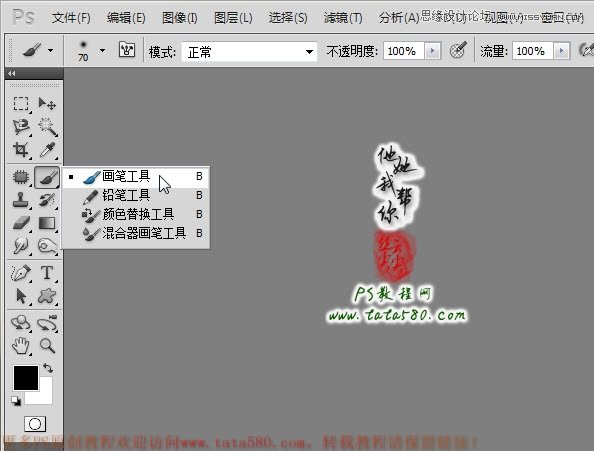
18、確保單擊選中圖層1的蒙版位置,用設(shè)置好的畫(huà)筆在需要顯示透明白紗的部位進(jìn)行擦除,在擦除人物身體與白紗交接部位時(shí)要細(xì)心一些,需將畫(huà)筆硬度調(diào)高到90以上,效果如下圖所示:

19、多花點(diǎn)進(jìn)間,將所有需要透明的部位都擦除一遍,這樣就能得到較完整的透明白紗效果,如下圖所示:

20、最后要處理一下人物的膚色部分,由于被透明白紗覆蓋,所以人物膚色看起來(lái)較白,可以通過(guò)給透明白紗所在圖層2也添加圖層蒙版進(jìn)行處理,如下圖所示:

21、同樣利用黑色畫(huà)筆工具對(duì)圖層2的蒙版進(jìn)行操作,將人物身體相關(guān)區(qū)域進(jìn)行擦除顯示,這樣就能透過(guò)圖層2看到下方的人物實(shí)際膚色效果,如下圖所示:

22、如果覺(jué)得白紗效果太淡,可以將圖層2復(fù)制一個(gè)圖層2副本,然后利用不透明度為50%左右的畫(huà)筆在副本的蒙版上進(jìn)行適當(dāng)擦除修改,讓需要透明的區(qū)域保持透明,如果對(duì)效果不滿意可以多次疊加、反復(fù)修改,一般都能達(dá)到較理想的透明白紗效果,本例大致效果如下圖所示:

相關(guān)推薦
- DNF圣騎士加點(diǎn)刷圖85詳解(最新刷圖加點(diǎn)思路教學(xué))
- 冒險(xiǎn)島2牧師加點(diǎn)順序與加點(diǎn)圖解(最新加點(diǎn)攻略教學(xué))
- LOLs13蘭博出裝教學(xué)(技能、符文、對(duì)線技巧2023)
- ps臨摹實(shí)例教程
- 時(shí)空獵人斬魂神法刷圖加點(diǎn)技巧與推薦(技能解析和玩法教學(xué))
- PS制作3D字體教程
- ps楊冪h合成李小璐圖教程
- ps黑發(fā)MM變金黃頭發(fā)教程
- 拳皇2002風(fēng)云再起出招表?yè)u桿帶圖(連招教學(xué)和隱藏必殺詳解)
- ps非主流公園婚紗照片調(diào)色教程
相關(guān)下載
熱門(mén)閱覽
- 1ps斗轉(zhuǎn)星移合成劉亦菲到性感女戰(zhàn)士身上(10P)
- 2模糊變清晰,在PS中如何把模糊試卷變清晰
- 3ps楊冪h合成李小璐圖教程
- 4ps CS4——無(wú)法完成請(qǐng)求,因?yàn)槲募袷侥K不能解析該文件。
- 5色階工具,一招搞定照片背后的“黑場(chǎng)”“白場(chǎng)”和“曝光”
- 6ps液化濾鏡
- 7PS鼠繪奇幻的山谷美景白晝及星夜圖
- 8LR磨皮教程,如何利用lightroom快速磨皮
- 9實(shí)際操作,在PS中如何批量給圖層重命名并導(dǎo)出
- 10軟件問(wèn)題,PS顯示字體有亂碼怎么辦
- 11photoshop把晴天變陰天效果教程
- 12ps調(diào)出日系美女復(fù)古的黃色調(diào)教程
最新排行
- 1室內(nèi)人像,室內(nèi)情緒人像還能這樣調(diào)
- 2黑金風(fēng)格,打造炫酷城市黑金效果
- 3人物磨皮,用高低頻給人物進(jìn)行磨皮
- 4復(fù)古色調(diào),王家衛(wèi)式的港風(fēng)人物調(diào)色效果
- 5海報(bào)制作,制作炫酷的人物海報(bào)
- 6海報(bào)制作,制作時(shí)尚感十足的人物海報(bào)
- 7創(chuàng)意海報(bào),制作抽象的森林海報(bào)
- 8海報(bào)制作,制作超有氛圍感的黑幫人物海報(bào)
- 9碎片效果,制作文字消散創(chuàng)意海報(bào)
- 10人物海報(bào),制作漸變效果的人物封面海報(bào)
- 11文字人像,學(xué)習(xí)PS之人像文字海報(bào)制作
- 12噪點(diǎn)插畫(huà),制作迷宮噪點(diǎn)插畫(huà)

網(wǎng)友評(píng)論